编辑:秩名2020-08-05 09:55:45
word图片里有对话气泡,倘若旋转气泡方向,大家清楚相关的操作吗?下面就是word旋转对话气泡方向的操作教程哦,有需要的朋友可以参考下。
打开word软件,然后“插入”,选择“图片”,插入一张图片。

接着点击“插入”里面的“形状”,可以看到,最下面对话气泡都是一个方向的。

 然后先选择一个对话气泡式样,然后绘制。为了便于说明将气泡绘制在左侧,看到气泡是反的。

 这时候左键单击“格式”里“旋转”图标。在下拉菜单中,选择“水平翻转”。
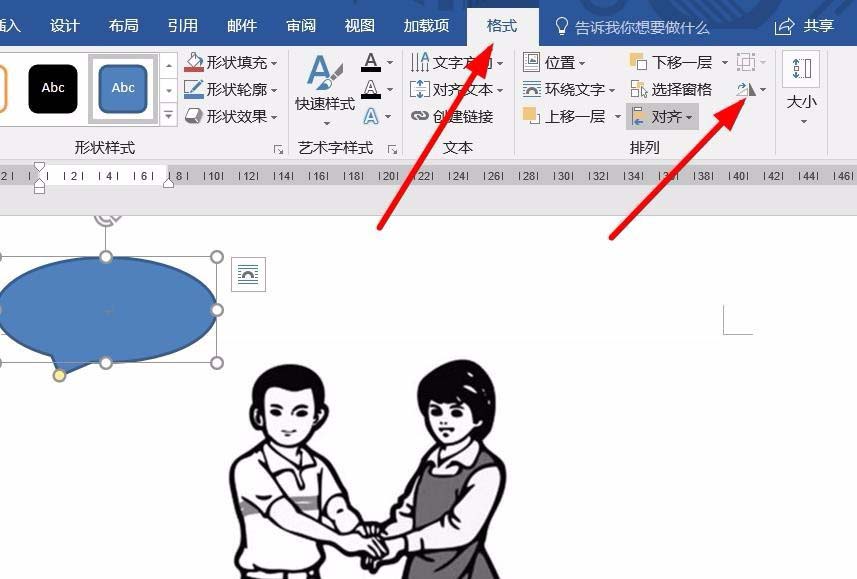
 最后可以自行设置填充等属性,这样的话对话气泡方向就和人物面向所契合啦。

以上就是iefans小编为大家带来的word旋转对话气泡方向的操作流程,希望对大家有所帮助,手机百度或者关注IE浏览器中文网站,每天了解最新的资讯内容。